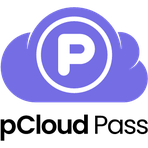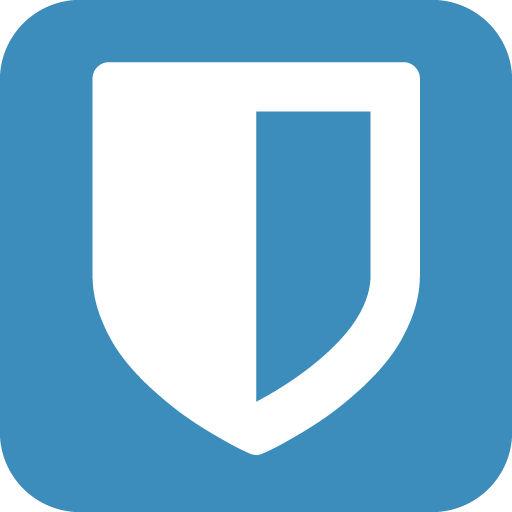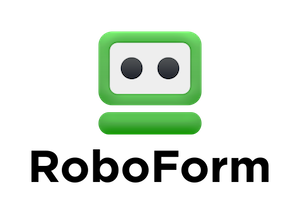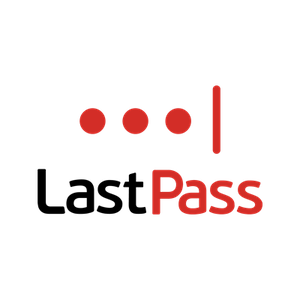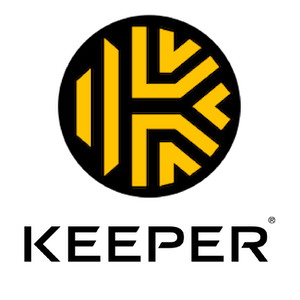Migliori Password Generator: Come Creare Password Sicure ed Efficaci
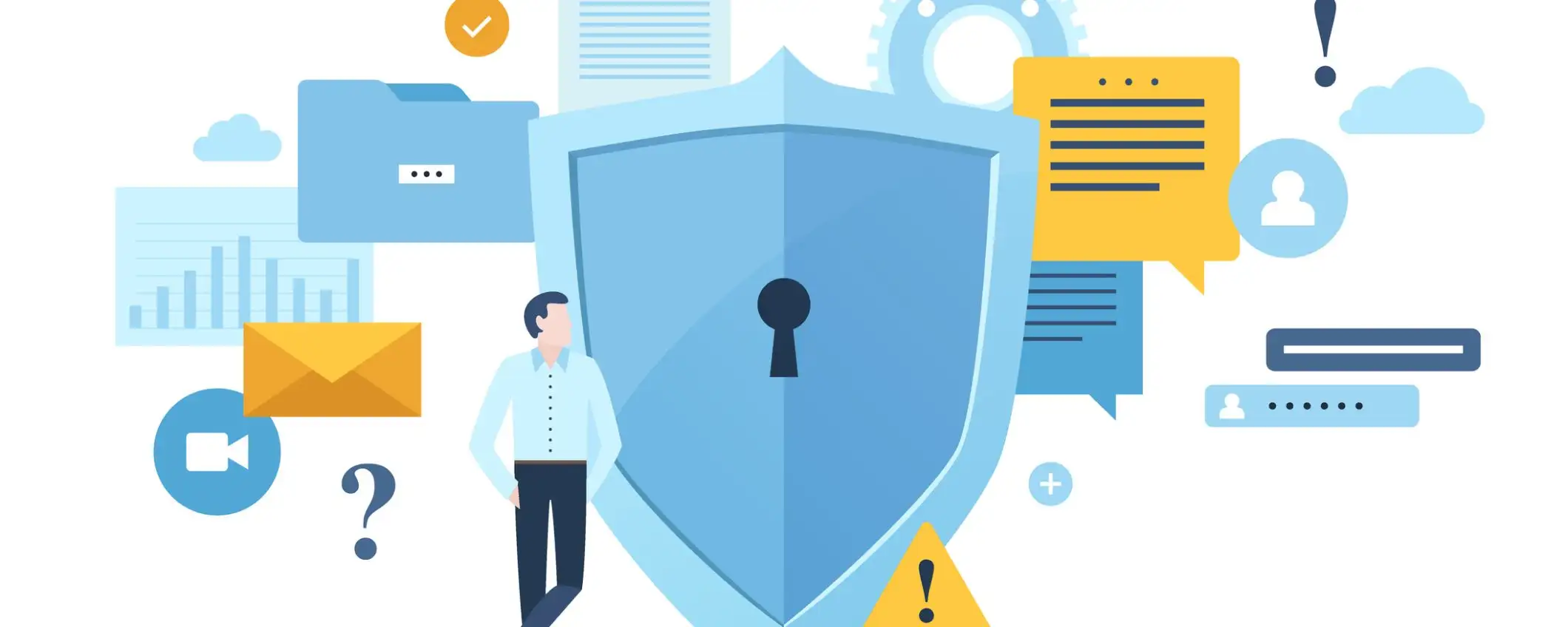
Un password generator serve a creare chiavi d’accesso efficaci e tenere così al sicuro i propri account (dai social network alle piattaforme di Home Banking). Uno strumento utile per non affidarsi solo alla propria inventiva per credenziali ogni volta diverse.
In molti commettono l’errore di usare una sola password per più account o di usare combinazioni di parole o numeri troppo semplici e facilmente intercettabili.
Entrambe le strategie espongono a un forte rischio di violazione dei dati, in particolare se gli hacker riescono a garantirsi l’accesso agli account e ai dispositivi già compromessi in passato tramite malware o attacchi phishing.
Le credenziali elaborate da un generatore di password (in maniera randomica) sono complesse, difficili da indovinare e protette da cifratura e da sistemi di autenticazione a due fattori.
In questa guida vedremo come funziona un password generator, come crea chiavi sicure e le integra nei dispositivi. Segue la classifica dei migliori password generator scelti per il rapporto qualità prezzo.
Caratteristiche di una Password Sicura
 Creare una password sicura richiede alcuni semplici accorgimenti che, se applicati ogni volta che ci si iscrive a un nuovo servizio, potranno essere di grande aiuto in ottica di prevenzione.
Creare una password sicura richiede alcuni semplici accorgimenti che, se applicati ogni volta che ci si iscrive a un nuovo servizio, potranno essere di grande aiuto in ottica di prevenzione.
Come fare per impostare una chiave complessa che sia quindi realmente forte senza l’aiuto di un password generator?
Ogni volta che un servizio chiederà di creare una password, sarà necessario:
- Usare i numeri: non è sufficiente usare solo le lettere per comporre una password, bisogna inserire almeno un carattere numerico. Una buona soluzione mnemonica consiste nell’usare dei numeri che richiamano le forme delle vocali presenti all’interno delle parole (es.: 3 al posto di E, oppure 0 (zero) al posto di O); in alternativa si possono aggiungere dei numeri nella parte iniziale o finale della password (possibilmente non associati a date di nascita, numeri civici, telefonici, ecc).
- Inserire maiuscole e minuscole: utilizzare sia lettere maiuscole che minuscole nella credenziale è un’ottima abitudine per aumentare il livello di sicurezza della stessa. Anche in questo caso è bene evitare maiuscole in posizioni prevedibili (es.: all’inizio di un nome di persona o di città), inserendole in modi più creativi.
- Creare password lunghe: per complicare la vita all’hacker è bene creare password che abbiano almeno 12 caratteri. Maggiore è la lunghezza della chiave di sicurezza, minore sarà la probabilità che questa venga rubata. Per questo è consigliabile sfruttare tutti i caratteri messi a disposizione dal servizio web in questione (la maggior parte dei siti accetta fino 24 o 36 caratteri).
- Sfruttare i caratteri speciali: le password più sicure sono quelle che includono anche i caratteri speciali (es.: @, &, %, $, #). Per un elevato grado di sicurezza sarà quindi necessario inserirne almeno uno.
Data la lunghezza e la varietà dei caratteri da utilizzare per creare una password sicura ed efficace, sarà molto difficile riuscire poi a ricordare tutte le credenziali di tutti i servizi ai quali si è iscritti. Inoltre, se si cede alla tentazione di usare la stessa per ogni servizio o app (oppure una chiave molto simile alle altre, magari con piccolissime variazioni), ogni accorgimento descritto finora sarà completamente vano.
Come Funziona un Generatore di Password
Un password generator crea una nuova chiave d’accesso in base a parametri standard (linee guida del servizio stesso), lasciando la possibilità agli utenti di modificarli.
I generatori forniscono password casuali comprese tra i 10 e i 20 caratteri, con incluse maiuscole, numeri e caratteri speciali. Dopo aver generato la password essa viene subito salvata in una scheda dedicata o in una sorta di cronologia, così da poter essere subito recuperata o associata ad un preciso account.
I sistemi più avanzati si integrano nei browser e nelle finestre di compilazione dei nuovi account, suggerendo automaticamente la password migliore per l’account che si sta creando in quel preciso momento. Questo è un vantaggio considerevole, visto che al termine della creazione sarà subito possibile accedere al servizio utilizzando la password casuale generata dal sistema scelto.
Di solito i password generator sono strumenti inclusi nei password manager, per questo dopo aver creato una password sicura la memorizzano in automatico.
Programmi per Generare Password Efficaci (Classifica 2025)
I migliori generatori di password sono inclusi nei password manager forniti dalle aziende che si occupano di sicurezza e di privacy. Qui in basso è possibile provare i migliori programmi e servizi per generare password efficaci, oltre ad ottenere le funzioni necessarie per poterle conservare in tutta sicurezza. La classifica è stata compilata selezionando con cura le app con il miglior rapporto qualità prezzo e facili da installare su qualsiasi smartphone o PC.
1. NordPass
Compatibilità: Windows, Mac, Android, iOS, Linux
Estensioni web: Chrome, Firefox, Edge, Safari, Opera, Brave
Crittografia: XChaCha20
2FA: ✓
Compilazione automatica: ✓
Versione Gratuita: ✓
Prezzo: da 1,29 €/mese
Con NordPass, gestito dalla società che fornisce anche una delle migliori VPN sul mercato, ossia NordVPN, è possibile creare password per qualsiasi sito o app e conservarle.
Il servizio offre la compilazione automatica dal browser e da app mobile: alle schermate di accesso, le credenziali saranno mostrate immediatamente. Altre funzioni sono l’accesso automatico ai servizi più usati, un sistema di importazione veloce delle password, un generatore automatico, la verifica della sicurezza delle password usate e dell’eventuale violazione degli account personali (tramite monitoraggio del dark web) e autenticazione a due fattori.
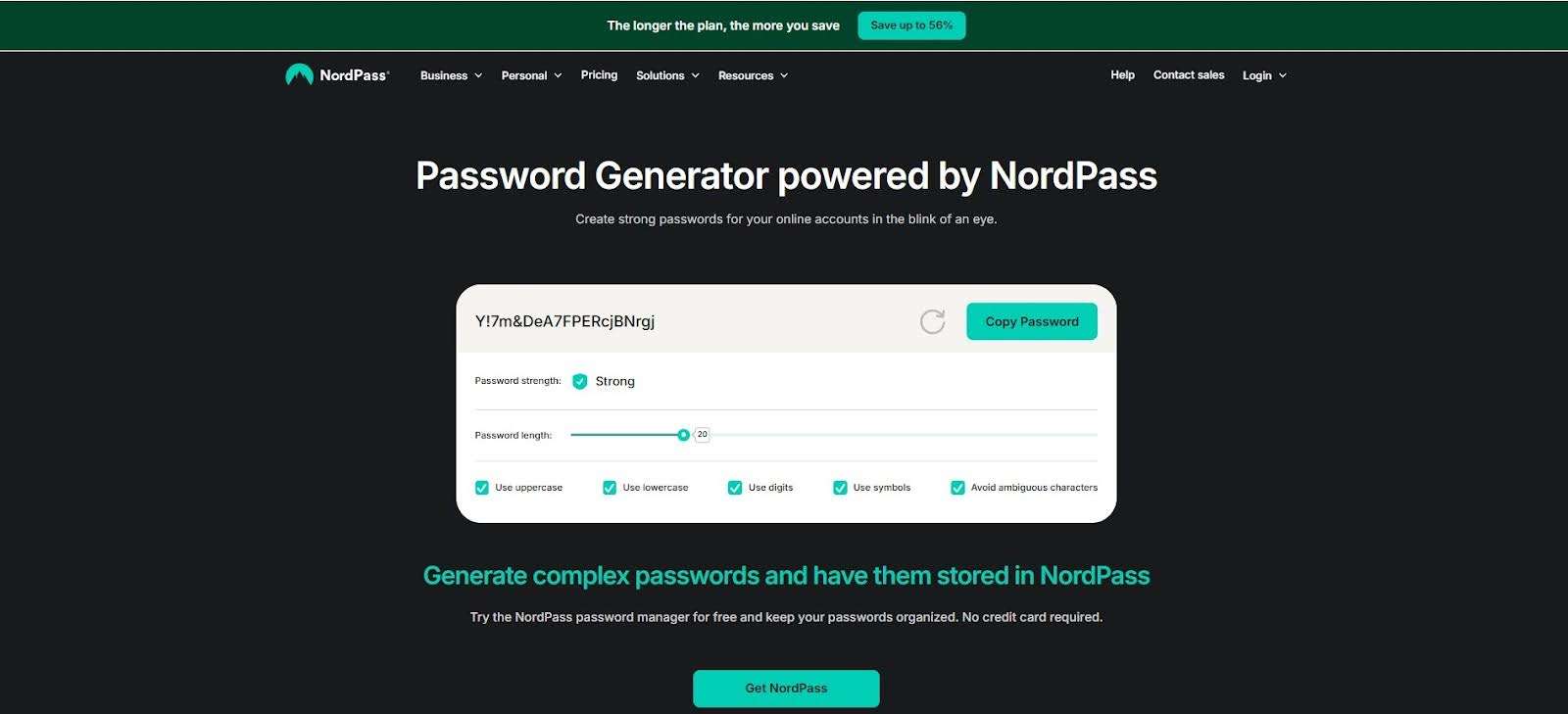
NordPass può essere usato via app gratuitamente per il salvataggio e compilazione automatici; per sbloccare tutte le funzioni premium è invece necessario sottoscrivere un abbonamento a pagamento.
Disponibile anche un ottimo generatore di password online gratis, utilizzabile da chiunque senza abbonamento e senza limiti di tempo. Per usarlo è sufficiente aprire il sito dedicato e si otterrà subito la password casuale consigliata; dalla stessa finestra è possibile cambiare i parametri e variare così la complessità della password. In questo caso la password non verrà salvata automaticamente o assegnata ad un preciso account.
| Prezzo: | |
| NordPass Premium | 1,29 €/mese |
| NordPass Famiglia | 2,79 €/mese |
| NordPass Business | 3,59 €/mese |
| NordPass Impresa | 5,39 €/mese |
- Crittografia di alto livello
- Autenticazione a due fattori (2FA)
- Riconoscimento biometrico
- Prezzi molto competitivi
- Versione gratuita
- Interfaccia pulita e intuitiva
- La versione gratuita via app associabile ad un solo dispositivo
- La versione gratuita online non salva le password
- Poche opzioni per organizzare le credenziali salvate
2. pCloud Pass
Compatibilità : Windows, Mac, Android, iOS, Linux
Estensioni web: Chrome, Firefox, Edge, Safari, Opera, Brave
Crittografia: AES-256
2FA: Sì solo con account pCloud
Compilazione automatica: ✓
Versione Gratuita: ✓
Prezzo: da 2,99 €/mese (29 €/anno)
Per creare password forti per ogni account e conservarle in maniera sicura si può utilizzare pCloud Pass, uno dei password manager più interessanti e offerto da pCloud, tra i servizi di cloud storage più noti e affidabili.
Con pCloud Pass è possibile generare password sicure e casuali durante l’iscrizione a un nuovo sito, utilizzando la schermata dedicata (dove si può modificare i parametri per la generazione della chiave).
Oltre all’efficiente generatore di credenziali è possibile beneficiare di estensioni compatibili con tutti i browser web, approccio zero-knowledge per proteggere la privacy, sistema di importazione semplice da altri servizi, compilazione automatica dei moduli presenti sui siti, salvataggio dei dati relativi alle carte di pagamento, sistema di recupero password sicuro, sblocco con riconoscimento biometrico e sistema di ricerca pratico e veloce.
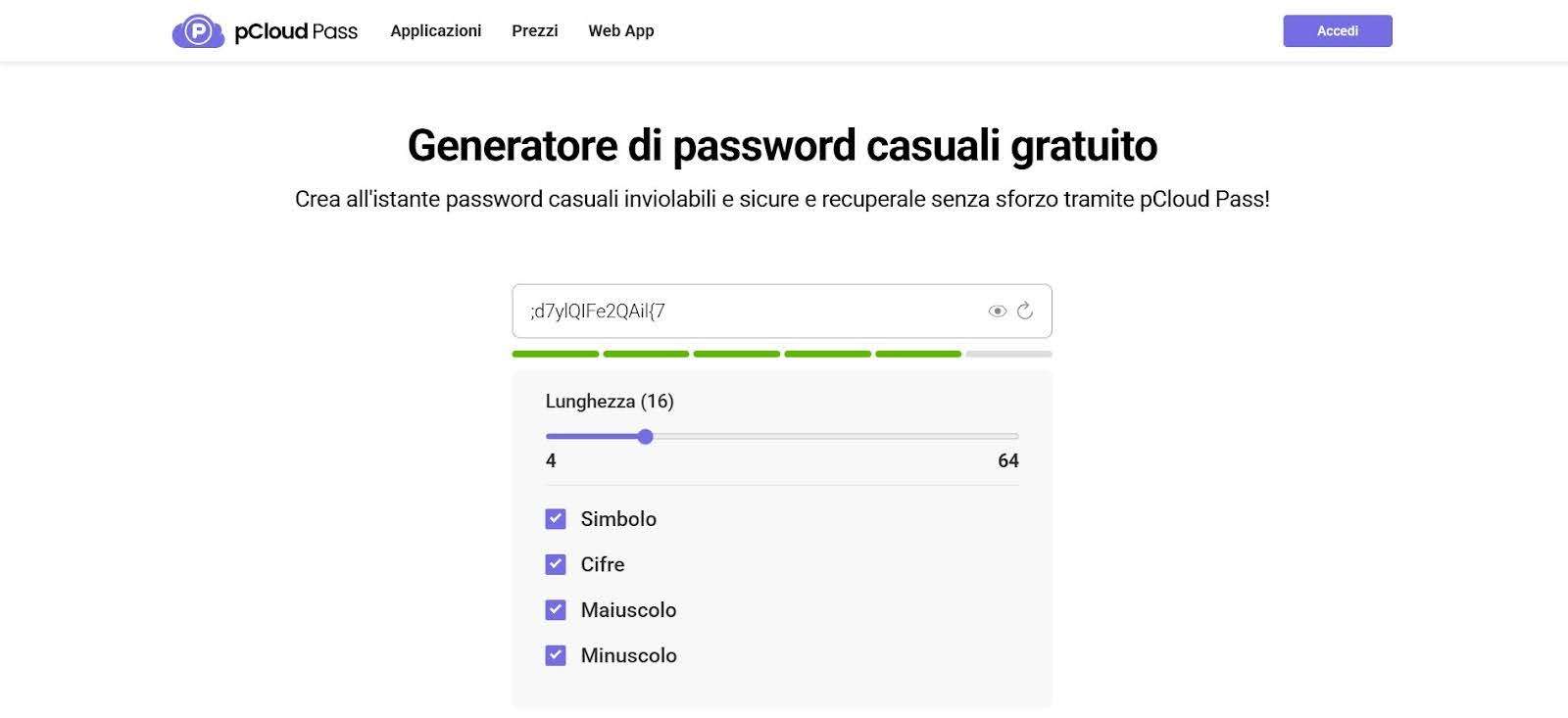
Anche questo servizio dispone di un comodo generatore di password online gratis, accessibile in qualsiasi momento senza account e senza limiti. Accedendo al sito dedicato si otterrà sempre una password sicura per qualsiasi tipo di account, con tanto di tasto dedicato alla copia della password negli appunti e un tasto dedicato al salvataggio della stessa su pCloud Pass.
| Prezzo: | |
| pCloud Pass Premium | 29 €/anno |
| pCloud Pass Family | 49 €/anno |
| pCloud Pass Premium Lifetime | 149 € (una tantum) |
| pCloud Pass Family Lifetime | 253 € (una tantum) |
- Elevato grado di sicurezza
- Compilazione automatica precisa e veloce
- Accesso biometrico
- Recupero sicuro dell'account
- Generatore password online
- Possibilità di abbonamento a vita
- Non disponibile per browser Safari e Opera
- Non consente di organizzare le password (con tag e simili)
- 1 solo dispositivo attivo con l’account Free
3. Bitwarden
Compatibilità: Windows, Mac, Linux, Android, iOS
Estensioni web: Chrome, Firefox, Safari, Edge, Opera
Crittografia: AES-256
2FA: ✓
Compilazione automatica: ✓
Versione Gratuita: ✓
Prezzo: da 4$ al mese
Uno dei migliori generatori di password (e manager) che è possibile configurare sui propri dispositivi è Bitwarden. Rispetto ai concorrenti questo servizio offre una versione gratuita installabile su qualsiasi dispositivo e su qualsiasi browser senza limiti, mettendo a disposizione tutti gli strumenti necessari per poter creare e gestire in tutta sicurezza le credenziali dei propri account.
Tra le funzionalità avanzate spiccano la gestione delle passkey da Windows e da Android, l’integrazione con il gestore password di iPhone e iPad e la possibilità di conservare indirizzi email, carte di credito, documenti importanti. Ottima la possibilità di aggiungere l’autenticazione a due fattori tramite l’app stessa e l’accesso automatico tramite notifica dedicata sull’app già configurata.
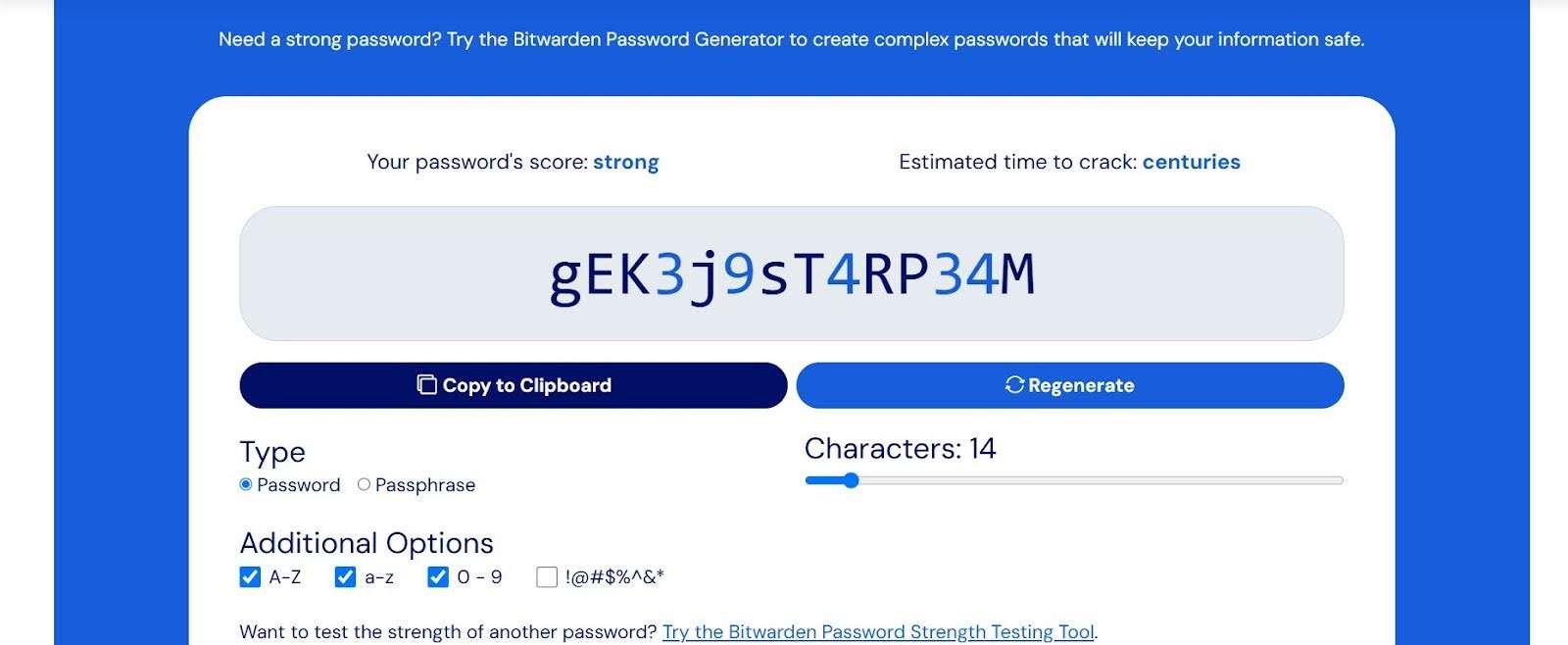
Anche se la versione gratuita è già molto completa è possibile scegliere un abbonamento per sbloccare lo spazio cloud cifrato da 1 GB, l’accesso di emergenza, il supporto prioritario e l’integrazione delle password OTP direttamente nella scheda dei singoli account.
Per generare le nuove password è possibile utilizzare sia il generatore interno sia quello disponibile direttamente online sul sito dedicato. Oltre ai parametri per la scelta è possibile verificare la forza della password e il tempo necessario per una sua eventuale violazione.
| Prezzo: | |
| Premium | 1 $ /anno |
| Family | 3,33 $/anno |
| Team | 4 $/mese |
| Enterprise | 6 $/mese |
- Account gratuito con dispositivi illimitati
- Accesso a due fattori tramite app e email
- Gestione delle passkey
- Cifratura avanzata dello spazio cloud
- Salvataggio credenziali, carte di credito e indirizzi
- Ottimo generatore di password online
- Accesso di emergenza solo a pagamento
- Salvataggi accessi TOTP solo con abbonamento
- Cifratura dei file inviati solo in abbonamento
4. Keepass
Compatibilità: Windows, Mac, Linux, Android, iOS
Estensioni web: Chrome, Firefox, Safari, Edge, Opera
Crittografia: Twofish, AES-256, ChaCha20
2FA: ✓
Compilazione automatica: ✓
Versione Gratuita: ✓
Prezzo: gratis
Un altro valido gestore password gratuito da provare è KeePass. Rispetto ai prodotti visti finora questo salva l’archivio protetto in locale sul PC, così da non dover utilizzare nessun servizio cloud per conservare le password più sensibili.
Con KeePass è possibile salvare tutte le chiavi, proteggerle con una master password e beneficiare anche di un ottimo generatore ampiamente personalizzabile. Trattandosi di un’app locale non beneficia dei vantaggi visti sui password manager online: per sincronizzare l’archivio si dovrà infatti caricare il file archivio su un servizio cloud e solo successivamente utilizzare uno dei porting di Keepass (per Android o iOS) per accedere alle password sincronizzate.
Il generatore di password incluso è molto efficace e permette di creare password complesse e personalizzate da usare sia fuori dall’app sia all’interno delle stesse voci salvate.
- Completamente gratuito
- Open source
- Installazione semplice
- Compilazione automatica
- Generatore password offline
- Permette di gestire più archivi password
- Interfaccia minimale e poco moderna
- Non adatta per utenti inesperti
- Nessuna sincronizzazione tra dispositivi
5. RoboForm
Compatibilità: Windows, Mac, Android, iOS, Linux, ChromeOS
Estensioni web: Chrome, Firefox, Edge, Safari, Opera, Brave, Explorer
Crittografia: AES-256
2FA: ✓
Compilazione automatica: ✓
Versione Gratuita: ✓
Prezzo: da 1,66 €/mese
RoboForm è uno strumento piuttosto semplice da usare, indicato soprattutto per chi cerca un’app intuitiva.
Utilizzando RoboForm è possibile generare una password sicura e complessa, sfruttando l’estensione compatibile con i vari web browser oppure l’app per smartphone.
Oltre al generatore automatico è possibile beneficiare di accesso rapido, accesso da qualsiasi dispositivo e anche senza connessione Internet, sistema di ricerca credenziali evoluto, centro di sicurezza delle password, crittografia forte e autenticazione a due fattori.

Il piano gratuito di RoboForm permette di salvare un numero di chiavi illimitate, ma su un solo dispositivo; chi desidera sbloccare tutte le funzioni su qualsiasi device può invece sottoscrivere un piano a pagamento.
Per gli utenti che desiderano creare velocemente una password online possono utilizzare il generatore di RoboForm, sempre pronto all’uso e in grado di creare nuove password complesse gratuitamente.
| Prezzo: | |
| Premium | 1,66 €/mese |
| Family Plan | 2,66 €/mese |
| Business | 2,23 € utente/mese |
- Autenticazione a due fattori
- Gestore password complesse
- Utilizzabile anche offline
- Possibilità di organizzare le password e fissare in alto quelle più usate
- Monitoraggio Dark web
- Ottimo generatore password online
- Sistema di importazione password limitato
- Non supporta le chiavi di sicurezza hardware
- Interfaccia basic
6. 1Password
Compatibilità: Windows, Mac, Android, iOS, Linux
Estensioni web: Chrome, Firefox, Edge, Safari, Opera, Brave
Crittografia: AES-256
2FA: ✓
Compilazione automatica: ✓
Versione Gratuita: ❌
Prezzo: da 2,65 €/mese
Tra i password generator più conosciuti e facili da usare troviamo anche 1Password, che nel tempo è riuscito a crearsi una certa reputazione.
1Password presenta un sistema di valutazione delle credenziali già usate, generatore di chiavi casuali e sicure molto efficiente, dashboard dedicata alla violazione degli account e agli avvisi sulle password compromesse e Secret Key, che cifra l’archivio su ogni dispositivo, rendendolo invisibile e impossibile da violare sui server e sugli altri dispositivi (in assenza di password o sblocco biometrico).
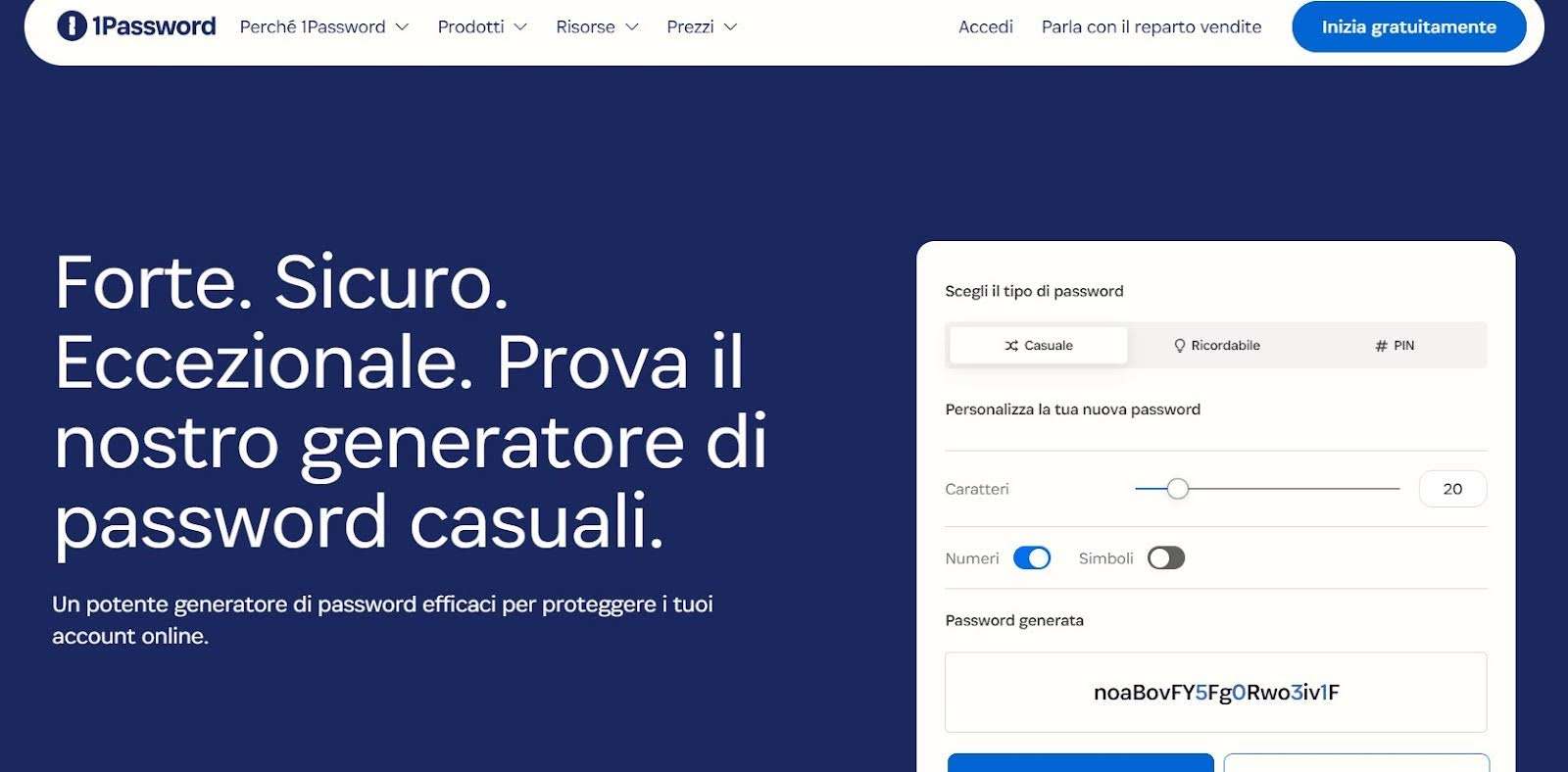
1Password non offre piani o account gratuiti ma si può testare gratis per un periodo di prova; al termine di quest’ultimo sarà necessario sottoscrivere un abbonamento.
Il generatore di password online offerto da 1Password consente di creare una password casuale scegliendo il numero di caratteri e la presenza di numeri e di caratteri speciali (utile, ad esempio, se si cerca una password di 8 caratteri). Sempre nella stessa finestra è possibile creare password facili da ricordare (ma comunque complesse) e anche PIN personalizzabili.
| Prezzo: | |
| Individuale | 2,65 €/mese |
| Famiglie | 4,75 €/mese |
| Attività commerciale | 6,99 € utente/mese |
- Prova gratuita disponibile (14 giorni)
- Prezzi competitivi
- Assistenza clienti efficace
- Possibilità di creare vault privati o condivisi
- Piani individuali e per famiglie
- Piani business
- Versione gratuita non disponibile
- Compilazione moduli migliorabile
- Prezzi business poco competitivi
7. LastPass
Compatibilità : Windows, Mac, Android, iOS, Linux
Estensioni web: Chrome, Firefox, Edge, Safari, Opera
Crittografia: AES-256
2FA: ✓
Compilazione automatica: ✓
Versione Gratuita: ✓
Prezzo: da 2,32 €/mese
LastPass è stato per anni un punto di riferimento per chiunque necessitasse di un generatore e gestore di password integrato nei dispositivi. Il suo account gratuito permette di salvare un numero illimitato di password ma presenta il limite al tipo di dispositivo su cui è possibile attivare l’app: solo su PC o solo su mobile, non è attualmente possibile usarli insieme se non attivando un piano ad abbonamento.
Le funzionalità più interessanti sono: la gestione per categorie di tutte le app salvate, la condivisione delle password verso un altro account o verso un altro utente, il monitoraggio della sicurezza delle password salvate, l’autenticazione a due fattori tramite app, email o hardware, l’accesso di sicurezza e l’integrazione con qualsiasi browser o app.
Con l’abbonamento attivo è possibile installare l’app su qualsiasi dispositivo personale, condividere le password con molti utenti e permette di archiviare un numero illimitato di note.
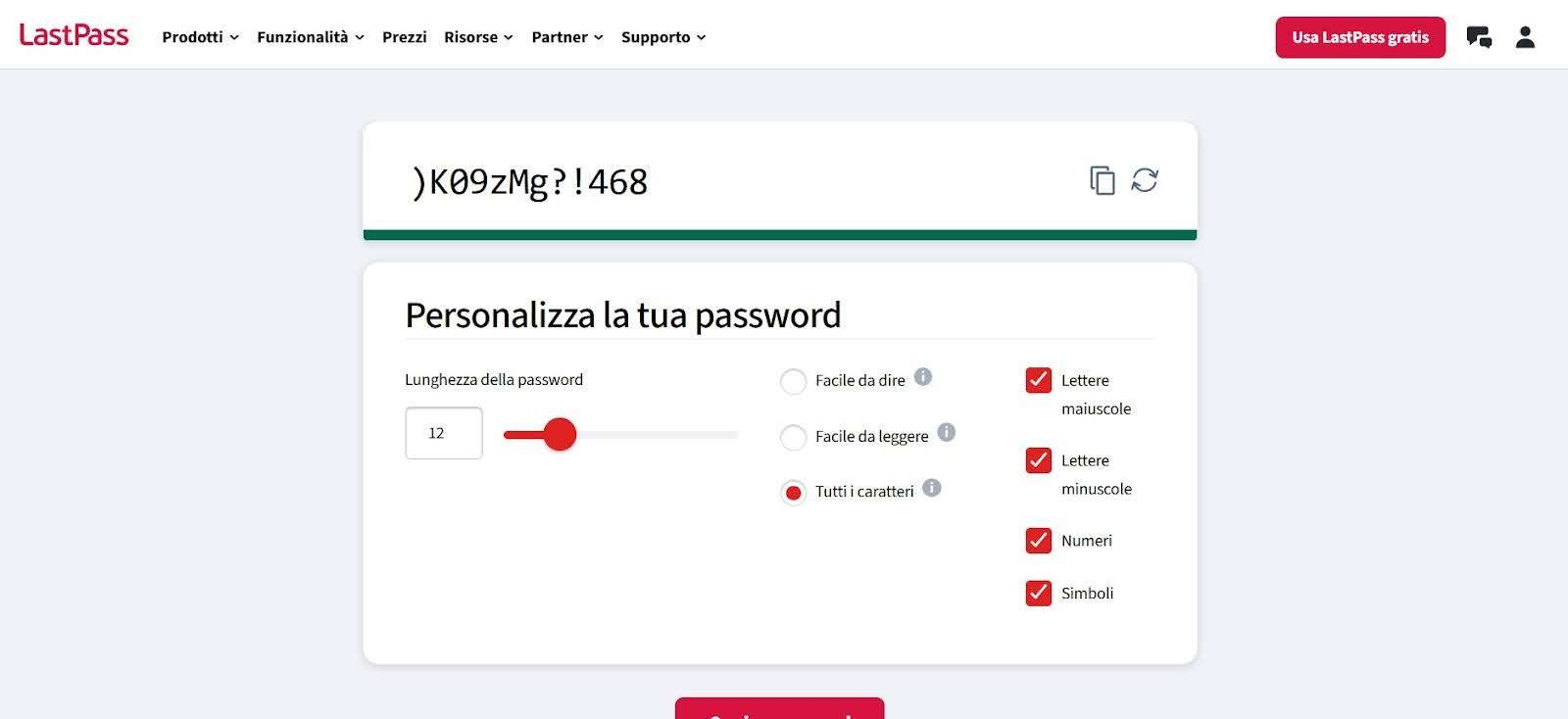
Accedendo al sito del generatore di password online si possono creare nuove password sicure gratis e in pochi secondi, senza nemmeno utilizzare l’app di LastPass.
| Prezzo: | |
| Premium | 2,03 €/mese |
| Famiglie | 2,73 €/mese |
| Team | 2,73 € utente/mese |
- Sincronizzazione automatica
- Condivisione password verso un utente
- Monitoraggio password salvate
- Salvataggio note personali
- Accesso a due fattori personalizzabile
- Integrazione nei browser web
- Attivabile gratuitamente verso un solo tipo di dispositivo
- Condivisione multipla solo a pagamento
- App authenticator per smartwatch solo a pagamento
8. Keeper
Compatibilità: Windows, Mac, Android, iOS, Linux
Estensioni web: Chrome, Firefox, Edge, Safari, Opera, Brave, Explorer
Crittografia: AES-256
2FA: ✓
Compilazione automatica: ✓
Versione Gratuita: ✓
Prezzo: da 2,92 €/mese
Per creare password sicure (soprattutto in azienda) è possibile affidarsi a un servizio pensato per il business come Keeper.
Propone una dashboard di gestione delle chiavi d’accesso aziendali, un sistema di condivisione sicura (revocabile anche a distanza), un gestore dei permessi e delle password per ogni sezione o dipartimento dell’azienda, Keeper Secrets Manager per la sicurezza zero-trust e zero-knowledge, accesso remoto all’infrastruttura e generatore integrato nelle postazioni.
Per gli utenti business il prezzo dell’abbonamento è da intendersi per singolo utente. È disponibile anche una versione gratuita, che presenta però diverse limitazioni.
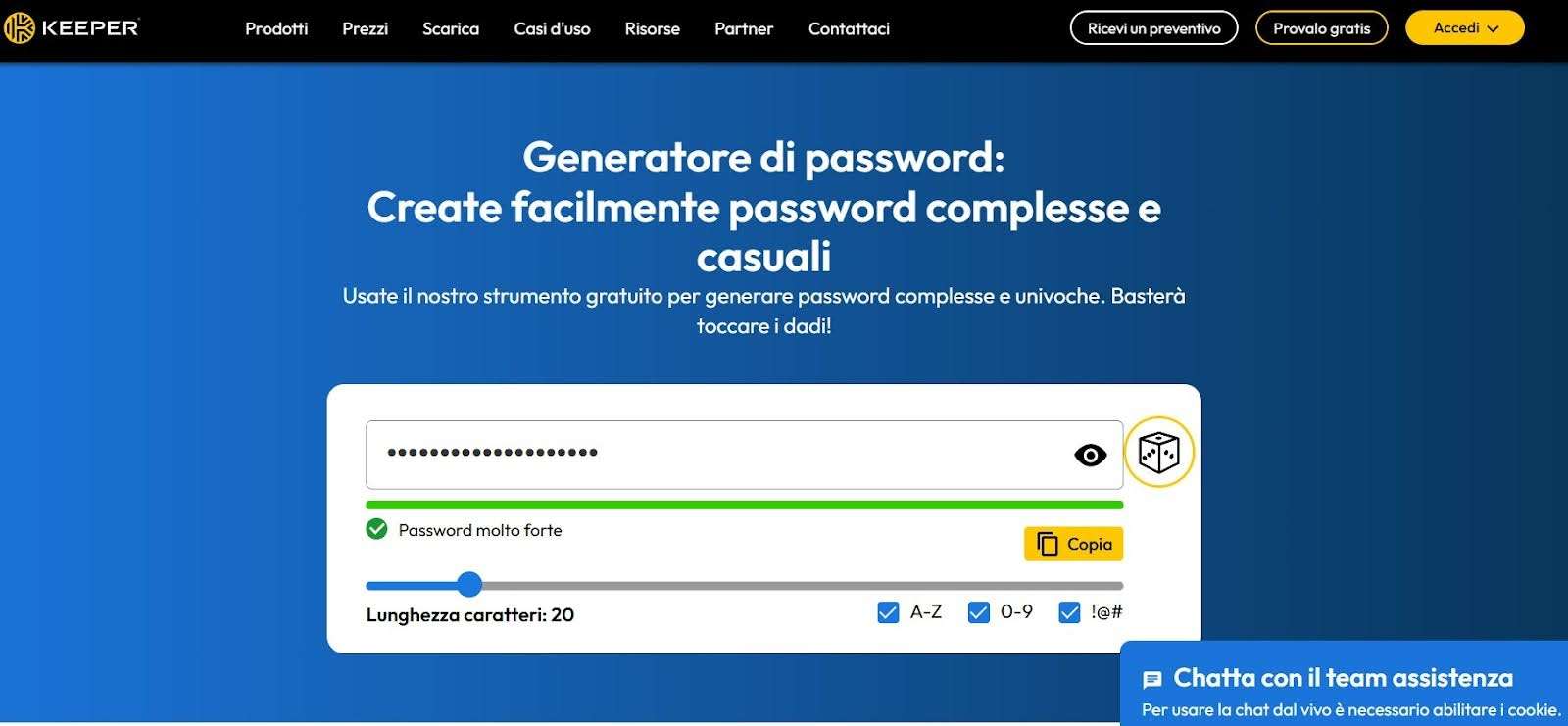
Ottimo anche il generatore di password disponibile dal sito dedicato, pensato per creare velocemente password da 20 caratteri con l’aggiunta di maiuscole, numeri e caratteri speciali. Il tasto a forma di dado permette di cambiare ogni volta la password generata, ottenendo sempre password robuste.
| Prezzo: | |
| Personale | 2,92 €/mese |
| Famiglia | 6,25 €/mese |
| Business Starter | 2,00 € utente/mese |
- Interfaccia molto intuitiva
- Condivisione ed esportazione password
- Monitoraggio Dark Web
- Versione free e prova gratuita (30 giorni)
- Servizio di messaggistica cifrata
- Generatore di password robuste online
- Versione free disponibile solo per 1 dispositivo
- Assistenza clienti un po’ lenta
- Prezzi sopra la media
9. Google
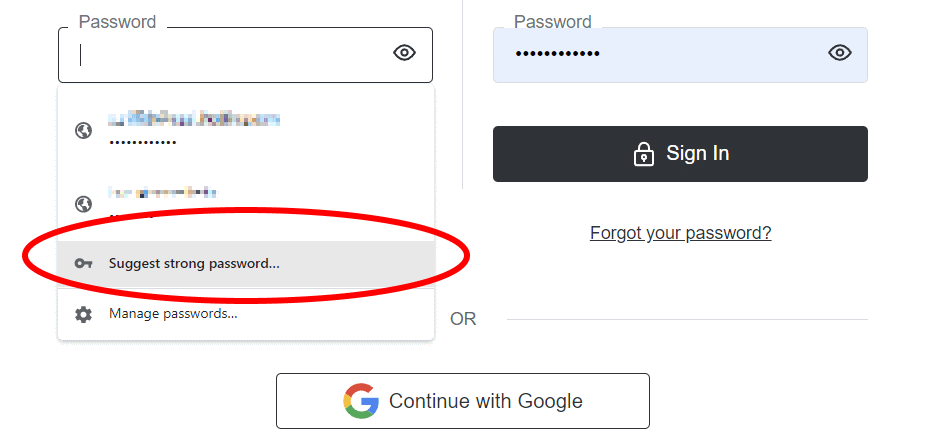
Google offre un ottimo generatore di password all’interno del gestore integrato nel browser Chrome. Il servizio è chiamato Gestore delle password di Google ed è gratuito, senza abbonamenti da attivare.
Visitando un qualsiasi sito in cui è necessario scegliere o inserire una nuova password è sufficiente premere su Suggerisci password efficace per ottenere velocemente una password sicura, salvandola nel gestore fornito dal browser.
Alla domanda “dove trovo le password generate da Google?” è possibile rispondere in due modi: visitando il sito interno chrome://password-manager/passwords dal browser web ( da inserire nella barra degli indirizzi) oppure visitando il sito Gestore delle password.
Da telefono Android è possibile accedere alle password salvate nel percorso Impostazioni -> Google -> Gestore delle password. Da iPhone è necessario installare l’app Google Chrome o l’app Google per integrare questo gestore di password nel portachiavi del sistema operativo Apple.
Sia da PC che da mobile è richiesto lo sblocco con PIN, password o sistema biometrico per accedere alle credenziali salvate, un avanzato sistema di sicurezza per evitare l’uso improprio delle credenziali salvate.
10. Panda Dome Password Generator
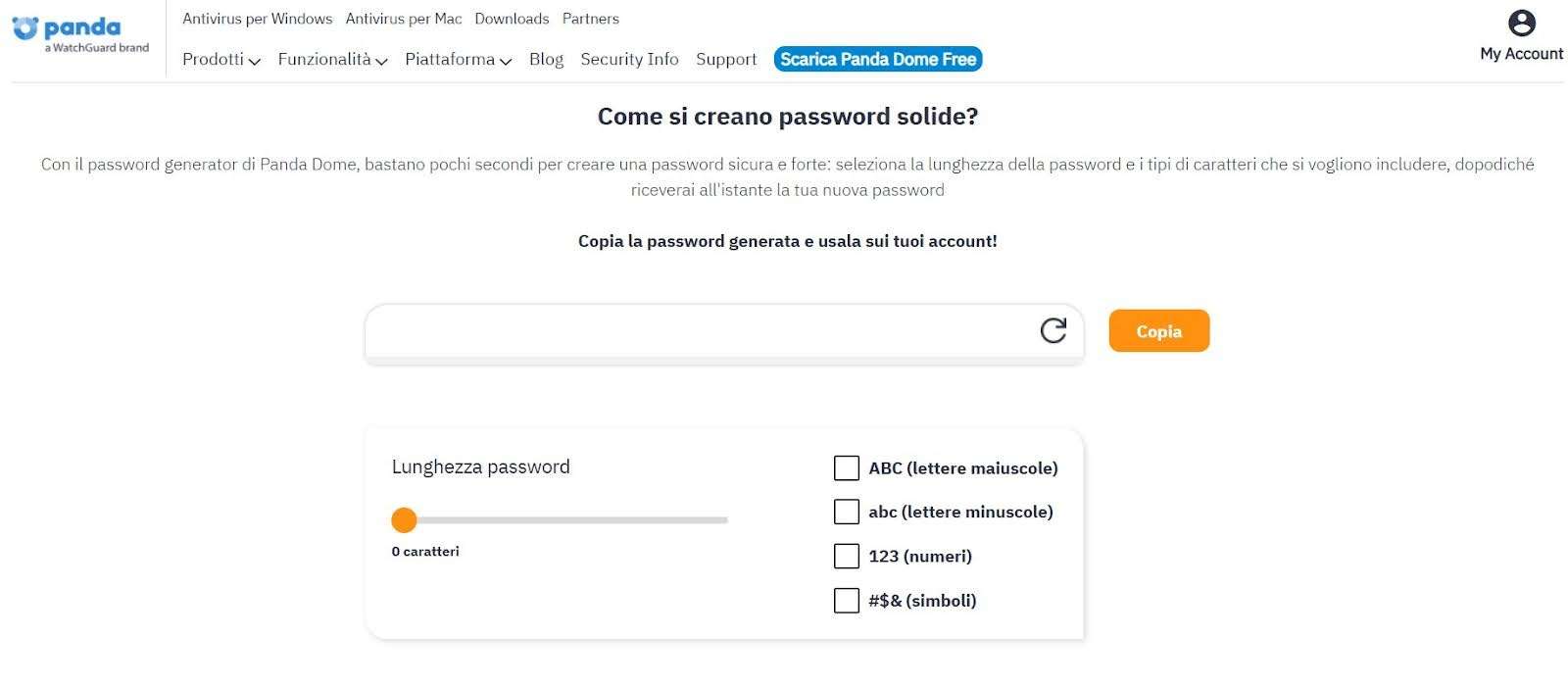
Panda Dome offre un ottimo generatore di password disponibile sul sito online, senza dover installare l’antivirus o la suite di sicurezza. Con questo strumento è possibile creare una nuova password sicura scegliendo il numero di caratteri, la presenza di maiuscole e minuscole, la presenza di numeri e dei simboli. Premendo successivamente sul tasto Copia si sfrutta la password per creare nuovi account e servizi.
Il generatore di password è integrato anche all’interno della suite di sicurezza Panda, che dispone di un password manager di ottima fattura con cifratura avanzata, accesso a due fattori e compilazione automatica. Gli utenti interessati solo al gestore password possono acquistarlo separatamente.
- Generatore di password online gratuito
- Completamente personalizzabile
- Valutazione sicurezza della password
- Tasto per la copia incluso
- Integrabile nella suite di sicurezza Panda Dome
- Abbonamento dedicato per il solo gestore password
- Mancano funzionalità di condivisione
- Nessun sistema per salvare le password per categorie
- Prezzo per gli abbonamenti elevato
Come fanno gli hacker a rubare le password?

Gli hacker utilizzano varie tecniche per rubare le credenziali degli utenti, alcune delle quali sfruttano tecniche di ingegneria sociale per ingannare gli utenti (che pensano di trovarsi davanti a un sito legittimo).
Possono però usare anche malware, attacchi informatici mirati, pagine modificate a livello server o attacchi ai server password gestiti da servizi poco attenti alla sicurezza informatica.
Vediamo quali sono le più comuni, in modo da capire quali comportamenti andrebbero sempre evitati.
Tecniche hacker per rubare password
Per prevenire meglio gli attacchi hacker può essere utile conoscere più a fondo il modo in cui questi colpiscono i dispositivi fissi e mobile.
Le tecniche più utilizzate dagli hacker (e purtroppo anche più efficaci) per il furto delle password sono principalmente:
- Phishing: l’utente riceve email o SMS falsi da parte di qualcuno che si spaccia per la banca o per il servizio di supporto di un servizio online. Solitamente i toni sono molto allarmistici e il messaggio fa riferimento a un problema grave che dovrà essere risolto tempestivamente (es.: account sospeso o bloccato, transazione sospetta in corso, ecc). In questo modo si spinge l’utente a cliccare su un link (che riporterà a una pagina di accesso fasulla, spesso molto simile a quella originale) e a inserire le credenziali di accesso o i dati di pagamento, che verranno poi rubati.
- Keylogger: altra tecnica molto usata per il furto di password, ma che richiede determinate condizioni per essere davvero efficace (sistema operativo non aggiornato, crack di programmi premium, antivirus poco efficace, ecc.). Il keylogger è un malware che si installa sul PC e che memorizza ogni tasto premuto sulla tastiera, così che l’hacker possa recuperare i dati sensibili digitati dall’utente.
- Man-in-the-middle: tecnica molto avanzata, difficile da identificare e da contrastare una volta messa in atto. L’hacker si posiziona in ascolto su una rete Wi-Fi pubblica e, non appena identifica una potenziale vittima, intercetta il traffico dati dal dispositivo al sito legittimo, mostrando delle pagine di login fasulle (anche in questo caso del tutto simili alle pagine originali). L’utente si ritrova quindi con la password rubata senza rendersene conto.
- Attacco a dizionario: in questo caso l’hacker non deve nemmeno interagire con l’utente, visto che proverà a forzare la chiave d’accesso utilizzando metodi di hacking basati sull’attacco a dizionario. In questo scenario l’hacker deve solo recuperare il nome utente della vittima e “provare a indovinare” la password, inserendo tutte le più comuni custodite all’interno di un grande dizionario. Per questo motivo è bene non usare mai combinazioni troppo semplici (combinazioni di numeri facilmente indovinabili, nomi comuni, ecc) e impostare sempre delle chiavi di sicurezza complesse, per ridurre le possibilità di successo dell’attacco a dizionario.
- Attacco a forza bruta: questo è l’attacco più potente che può portare a compimento un hacker e su cui l’utente può poco o nulla. Il malintenzionato attacca direttamente il server che custodisce le password d’accesso al servizio, sfruttando vulnerabilità note o malware per agevolare l’accesso. Una volta dentro ruberà tutte le credenziali degli utenti iscritti a un servizio, rivendendole per denaro sul dark web. In questo caso l’utente non può salvarsi dall’accesso non autorizzato, anche se aveva scelto una password sicura e robusta; per salvarsi deve utilizzare un servizio di monitoraggio attivo che controlli periodicamente il dark web alla ricerca di file in cui è presente una delle chiavi compromesse.
Come è possibile constatare, nella maggior parte dei casi il furto dipende dalle abitudini dell’utente, dal livello di attenzione durante la lettura dei messaggi che riceve quotidianamente e dalla cura che ci mette nella creazione e gestione delle password personali.
In altri casi particolari, invece, anche l’utente più esperto e meticoloso può diventare vittima di un furto di password, considerato che anche i servizi online hanno delle responsabilità (come nel caso di attacchi a forza bruta ai server d’accesso vulnerabili).
Per prevenire entrambi gli scenari è necessario informarsi il più possibile e affiancare al classico antivirus anche uno dei migliori password manager in circolazione, in modo da ridurre notevolmente il rischio di subire un furto.
Esempi di password sicure
Delle password sicure, come detto, devono necessariamente essere lunghe e includere caratteri diversi dalle classiche lettere minuscole. Bisogna quindi essere fantasiosi il più possibile e sforzarsi di creare delle chiavi realmente efficaci e non facilmente indovinabili.
Per velocizzare questo passaggio in fase di creazione di un nuovo account (o di aggiornamento di quelle attuali poco sicure) consigliamo di sfruttare le potenzialità di un buon password manager, che il più delle volte include infatti anche un generatore di password casuali.
Per fornire un’idea più chiara su come fare, ecco alcuni esempi di credenziali molto semplici “convertite” in difficili da indovinare:
- “password”: la regina delle password deboli, la più usata al mondo; se proprio vogliamo renderla difficile possiamo trasformarla in XXP@$$W0rD@XX, aggiungendoci dei numeri (al posto delle X) per renderla molto più complessa e difficile da indovinare
- “user”: altra password troppo semplice e generica che possiamo trasformare in una robusta come U$3r@XXXXXXX, usando molti numeri per renderla sufficientemente lunga
- “123456”: cosa si può dire di questa password? L’unico modo per renderla più sicura è aggiungerci lettere e caratteri speciali (non prevedibili, quindi assolutamente da escludere soluzioni come “1a2b3c4d”, per esempio), trasformandola in qualcosa tipo 12E@56$XXXXX.
Questi sono solo alcuni degli esempi di come possiamo trasformare anche opzioni molto semplici da ricordare in password sicure e difficili da indovinare con attacchi a dizionario.
Errori comuni da evitare quando si creano password
Quando si sceglie una credenziale per un nuovo account o si deve rinnovare quella già utilizzata da troppo tempo è consigliabile scegliere una nuova password casuale, evitando quindi di affidarsi a riferimenti personali, basate su eventi o su date facili da ricordare o su percorsi mentali facilmente intuibili anche da un hacker.
A questo si aggiunge il consiglio di evitare di scrivere le password su un’agenda, su un blocco note o su qualsiasi tipo di appunto: basta davvero poco per trovarsi con l’account rubato e, nel peggiore dei casi, con accessi non autorizzati su account molto sensibili (come per esempio home banking o account per acquisti online).
Con un password manager è possibile conservare credenziali lunghe e difficili da ricordare in un cloud sicuro e impenetrabile. L’unica chiave d’accesso da ricordare sempre è proprio quella fornita al password manager, avendo sempre cura di attivare l’autenticazione a due fattori e di usare (da smartphone) l’autenticazione biometrica.
Con quale frequenza si devono cambiare le password?
Scegliere password sicure, forti e generate casualmente è sempre la cosa migliore da fare, ma non significa che debba essere immutabile. Al contrario, è bene programmare degli aggiornamenti regolari delle credenziali, per evitare che anche quelle più sicure diventino vulnerabili col tempo.
Per aumentare sensibilmente la sicurezza di ogni account online consigliamo quindi di cambiare password ogni 6 mesi, almeno per gli account più importanti, come quelli legati ai conti bancari o postali, ma anche account di e-commerce e altri siti tramite i quali si effettuano pagamenti, come Amazon, PayPal e simili.
Cambiando password e utilizzando un browser su cui è integrato un gestore password è possibile aggiornare automaticamente le credenziali salvate. Questa funzione è fornita da tutti i password generator visti in questa guida: al momento della modifica comparirà una finestra d’avviso o un prompt che consiglia l’aggiornamento della password già salvata per uno specifico account.
I gestori password più avanzati permettono anche di salvare una cronologia delle modifiche effettuate su ogni singolo account, così da poter controllare le vecchie password utilizzate ed evitare il loro riutilizzo.
Conclusioni
I password generator colmano il bisogno di utilizzare credenziali complesse e varie per gli account online. Utilizzando un gestore password con generatore incluso o uno dei generatori casuali visti in questa guida è possibile creare password molto sicure, salvandole in un archivio protetto con sistemi di sicurezza all’avanguardia.
Una volta salvate le proprie chiavi d’accesso inventate casualmente è sufficiente utilizzare il lettore di impronte digitali, lo sblocco con il visto o la master password per visualizzarle e utilizzarle così all’interno dei siti web o delle app che richiedono l’accesso.
Il miglior password generator da utilizzare è senza ombra di dubbio NordPass, seguito da Google Password Manager e da pCloud Pass. Questi sono comodi da utilizzare, offrono funzioni gratuite sufficienti per salvare le password e avanzati strumenti per proteggere le password da malintenzionati.
Se si cerca qualcosa di completamente gratuito e che funzioni in locale la scelta migliore è KeePass, sapendo che bisogna utilizzare un sistema di sincronizzazione esterno se si vuole sfruttare l’archivio password anche su altri dispositivi.